Kaip atsikratyti „Windows 0xc190011f“ atnaujinimo klaidos

- 3693
- 654
- Charles Schamberger PhD
Ilgai laukiami „Windows 11“ jau pasirodė parduodami, o kūrėjai įsitikino, kad migracijai naujoje platformoje nereikia per didelių pastangų. Praktiškai tai reiškia, kad galite atnaujinti „dešimtis“ paspausdami virtualų mygtuką. Su sąlyga, kad visi atnaujinimai yra įdiegti jūsų operacinės sistemos versijoje. Kadangi daugelis vartotojų ignoruoja šią sąlygą, kad galėtų sėkmingai pereiti prie naujos OS, jie turi skubiai įdiegti visus kaupiamuosius atnaujinimus. Ir kartais tokie bandymai nesėkmingai baigiasi dėl klaidos 0xc190011f įvykio. Šiandien apsvarstysime savo išvaizdos priežastis ir būdus, kaip išspręsti problemą.

Kodėl kyla klaida su kodu 0xc190011f
Tikslus gedimų lokalizavimas dažnai būna sudėtingas, jei reikia dirbti tokio sudėtingo programinės įrangos komplekso, koks yra operacinė sistema, darbą, tada galime kalbėti apie keletą tikėtinų priežasčių, dėl kurių atsiranda konkreti klaida.
Mūsų atveju tokios priežastys gali būti:
- Veikiant „Windows Update“ sistemos moduliui, įvyko gedimas. Kas įdomu - panaši klaida iškyla tik „Top dešimtuke“. Paprastai, kai gedimai, „Windows“ pataria paleisti priemones pašalinti problemas, kurios daugeliu atvejų yra nenaudinga. Šiuo atveju yra patvirtintų pranešimų, kad šios sistemos naudingumas kartais padeda;
- „Windows“ atnaujinimo įrankį sudaro keli skirtingi moduliai, ir bet kuris iš jų gali dėl tam tikrų priežasčių neteisingai išspręsti, „pakabinti“. Ši nesėkmė gali būti vadinama įvairiais pirmaisiais, tačiau ji yra „gydoma“ kitaip, iš naujo nustatant „Windows“ atnaujinimo paslaugos parametrus atlikdamas tam tikrą terminalo komandų seką;

- „Windows“ atnaujinimo gedimą gali sukelti neteisingai sukonfigūruota programinės įrangos aplinka, kaip ir aukščiau pateiktose situacijose, tačiau kartais dėl sistemos failų, kurie yra modulio dalis, sugadinimas. Tokių klaidų beveik neįmanoma identifikuoti savarankiškai. Bet, laimei, „Windows“ turi galingas priemones aptikti tokias klaidas - tai yra SFC ir išmetimo paslaugų paleidimas, galintis patikrinti sistemos komponentų vientisumą ir jas atkurti, kai aptinkamos problemos;
- Klaida 0xc190011F, kuri pasirodo atnaujinant į „Windows 11“, gali pasirodyti dėl sistemos katalogo sistemos „užsikimšimo“, kuris saugo failus, kol jie atnaujina failus, kol jų sėkmingas diegimas bus atnaujintas iki sėkmingo jų diegimo. Konfliktai, kurie kilo, sėkmingai išsprendžiami pašalinus šį aplanką, tačiau reikės to susimąstyti - sistemos katalogas nėra toks paprastas;
- Kartais tokia, atrodytų, nereikšminga priežastis, kaip neteisingai įsteigtas regionas (laiko juosta, data/laikas), sukelia OS žlugimą. Faktas yra tas. Ir jei šie parametrai nesutampa, problemos yra įmanomos. Jie išspręsti greitai ir tiesiog - regiono ir laiko parametrų pakeitimas. Jei dėl kokių nors priežasčių tai neįmanoma ar nepageidaujama, galite naudoti VPN su galimybe pasirinkti serverį, kurio kalba atitinka operacinės sistemos kalbos derinimą;
- Ir atvirkščiai, VPN paslaugų naudojimas, kai naudojami užsienio serveriai, sukelia konfliktus „Windows“ atnaujinimo centro darbe, kurių galima išvengti paprastu VPN kliento atjungimu, o kai kuriais atvejais jis yra visiškai pašalintas iš Kompiuteris (dėl tokio virtualių programų tinklo adapterio sukūrimo).
Dabar apsvarstykite, kaip pašalinti šiuos gedimus.
Kaip ištaisyti klaidą 0xc190011f
Pabandysime išvardyti klaidos pašalinimo tvarkos, kuria buvo pateiktos jos atsiradimo priežastys, pašalinimo metodai.
Naudojant gedimų pašalinimo priemones
Šis metodas yra visų pirma, jei tik todėl, kad jis yra pats „taupantis“, palaikant sistemos nustatymų vientisumą. „Innited -Innaut“ bandys nuskaityti kompiuterį, kad aptiktų „Windows Update“ paslaugos problemas ir pasiūlys jums parinktis, kaip ištaisyti problemą.
Žingsnis -by -utep algoritmas:
- Norėdami užginčyti terminalo langą „Atlikite“, spustelėkite „Win+R“ derinį;
- Mes renkame komandą „MS-Settings“ lange, kuri pasirodo: TROLESHOT, spustelėkite Gerai;
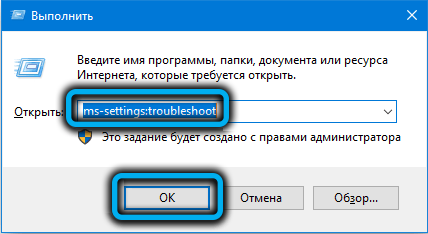
- Pradės „Windows“ atnaujinimo centras, kuriame reikia spustelėti eilutę „Paleiskite priemones pašalinti problemas“;
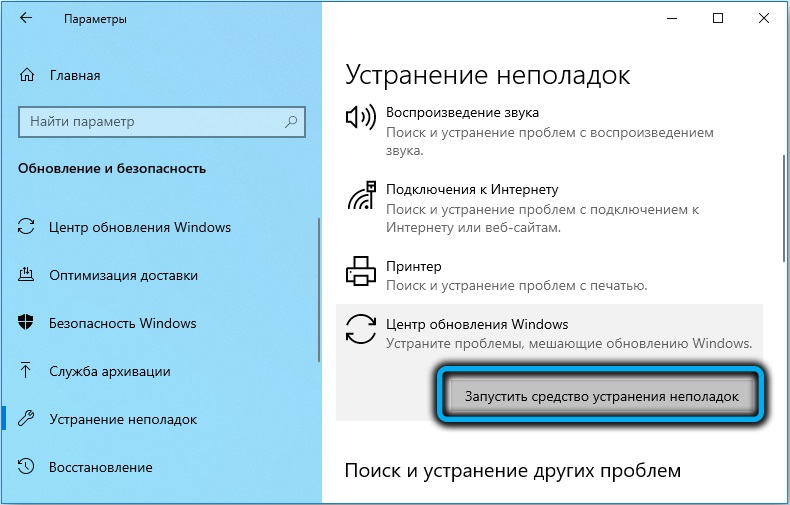
- Laukiame, kol naudingumas pasiteisins, bandydami rasti klaidos priežastį. Jei problemos bus nustatytos, problemos panaikinimo priemonės pasiūlys galimus jų sprendimų scenarijus, kurių įgyvendinimą reikia spustelėti mygtuką „Taikyti šią pataisą“;
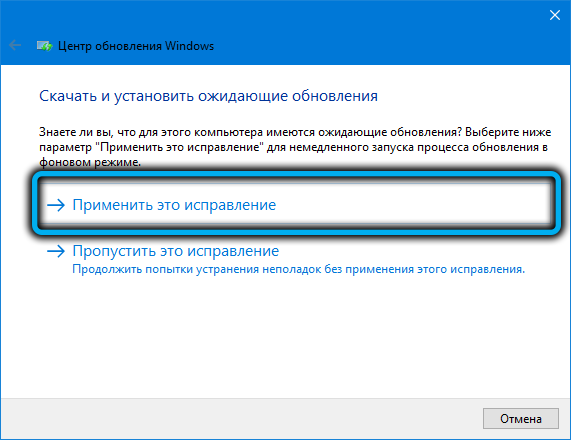
- Atlikę naudingumą, turite iš naujo paleisti kompiuterį ir pabandyti iš naujo atnaujinti operacinę sistemą.
Jei problemų pašalinimo priemonės pranešė, kad „Windows“ atnaujinimo paslaugos problemos nebuvo aptiktos arba, atnaujinus atnaujinimą, klaida vėl pasireiškė, mes pereiname prie kito metodo.
Atnaujinimo centro atstatymo komponentai
Klaida 0xc190011F, lydima „Windows 10“ atnaujinimo, gali kilti dėl problemų, susijusių su vieno ar kelių atnaujinimo centro komponentų veikimu. Ir jei priemonės, kaip pašalinti jų aptikimo problemas. Ši procedūra atliekama komandinės eilutės konsolėje:
- Komandos eilutės paleidimą galima atlikti keliais būdais. Dažniausiai yra spustelėti PKM mygtuką Pradėti "ir kontekstiniame meniu, kuris, atrodo, pasirinks„ komandos eilutė (administratorius) “;
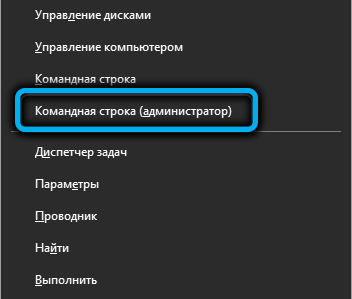
- Alternatyvi galimybė yra paspausti „Ctrl+Shift+ESC“ derinį, kad būtų galima paleisti „Užduočių dispečerį“, spustelėkite atidarytą mygtuką „Failas“ ir pasirinkite „Nauja užduotis“ ir surinkite langą „CMD“ ir suaktyvinkite lange ir suaktyvinkite parametro parametro vėliava „Sukurkite užduotį su administratoriaus teisėmis“, patvirtindami jūsų veiksmus paspausdami Gerai;
- Komandos eilutės pulte mes pakaitomis atliekame šį komandų rinkinį (kiekvienas baigiasi paspaudus Enter):
„Net Stop Wuauserv“
„Net Stop Cryptsvc“
Grynieji stotelės bitai
„Net Stop Msiserver“
REN C: \ Windows \ SoftWaredISTiBution SoftWaredSibutation.Senas
Ren C: \ Windows \ System32 \ catRoot2 catRoot2.Senas
Grynasis „Wuauserv“ pradžia
„Net Start Cryptsvc“
Grynasis pradžios bitai
„Net Start MSISERVER“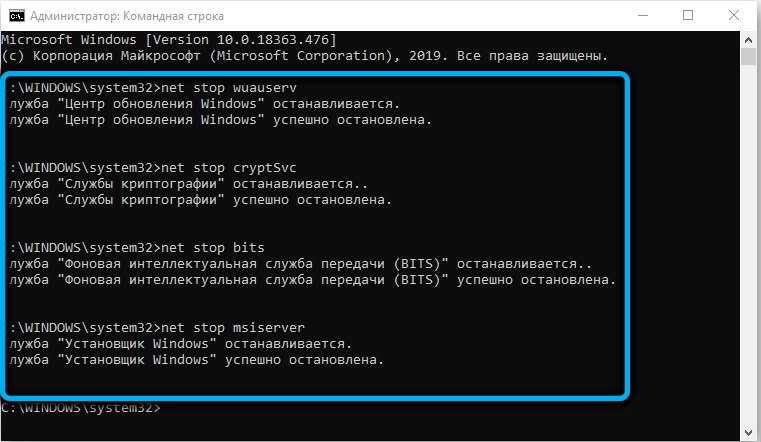
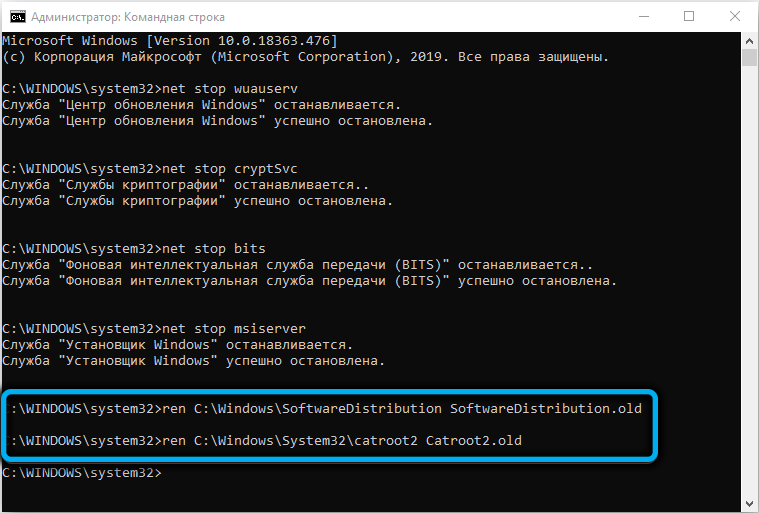
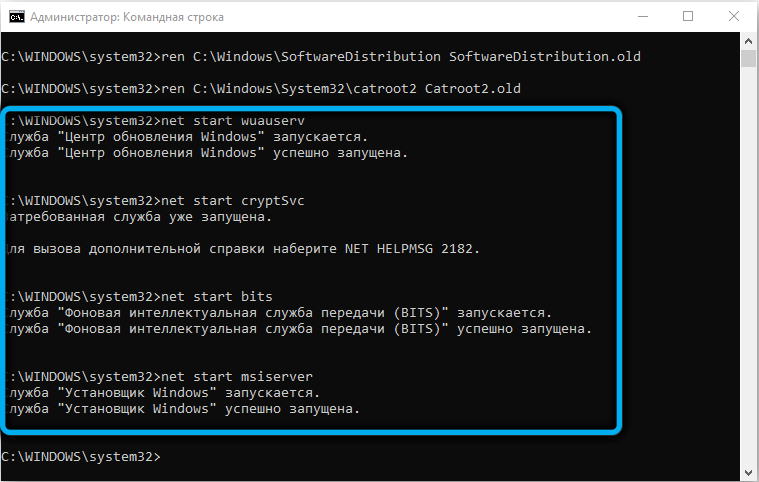
Pirmosios keturios komandos sustabdo komponentą, įtrauktą į „Windows“ atnaujinimą, 5 ir 6 eilutės yra atsakingos už šių katalogų pervadinimą, o paskutinės 4 komandos vėl pradeda atjungtas paslaugas. Tuo pačiu metu abu pervadintus katalogus sukurs „Windows Update Center Revoy“, tačiau jau tuščias.
Kai visos komandos pasitraukia, iš naujo paleiskite kompiuterį ir bandykite dar kartą paleisti atnaujinimus.
Metodo esmė yra būtent šių aplankų iš šiukšlių, susikaupusių čia per ankstesnius atnaujinimus, valymas. Bet tai galima padaryti kitaip:
- Mes paleidžiame komandinę eilutę kelyje, visada turėdami administratoriaus teises;
- Mes sustabdome „Wuauserv“ paslaugą įvesdami „Net Stop Wuauserv“ komandą ir paspaudę Enter (jei paslauga įjungta, ji blokuoja prieigą prie programinės įrangos paskirstymo katalogo);
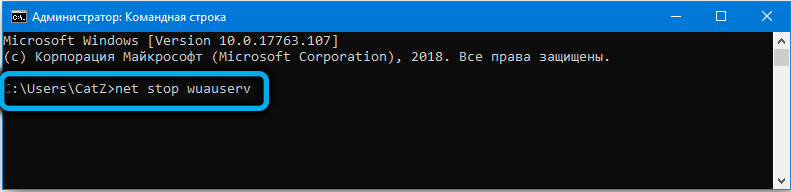
- Laidininke mes ieškome aplanko „C: \ Windows \ SoftWaredistibution“, spustelėkite jį ir ištrinkite viską, kas jame yra, paryškindami visus failus ir perkeldami juos į krepšį;
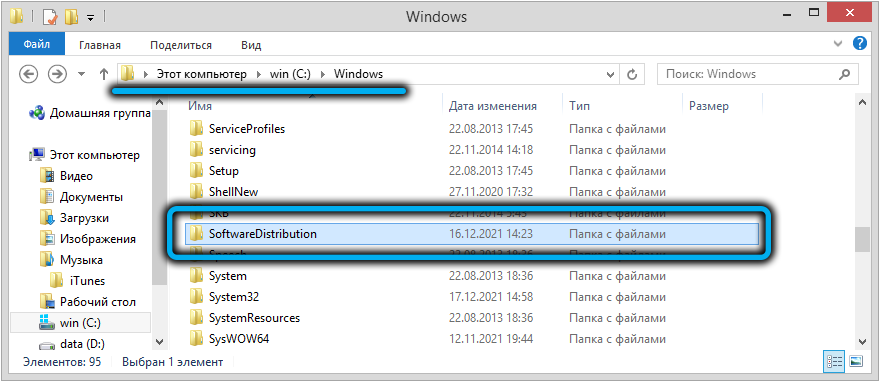
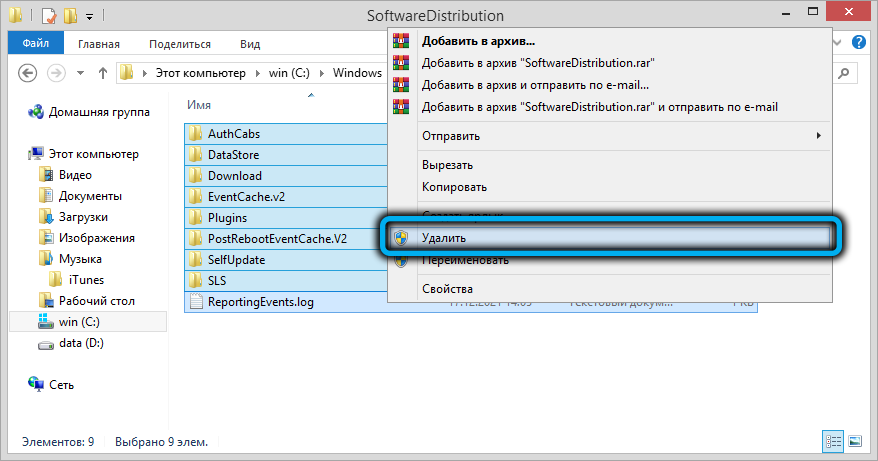
- Iš naujo paleidžiame kompiuterį.
Iš naujo paleidus, „Wuauserv“ paslauga bus pradėta automatiškai, lieka tik pradėti atnaujinti, kad patikrintume, ar atsikratysime klaidos su kodu 0xc190011f.
Naudojant SFC ir DEM
Jei „Windows“ atnaujinimo centro darbas baigėsi avarine situacija, tikėtina, kad priežastis yra pažeidimas svarbiems sistemos failams, kurie yra paslaugos dalis. „Windows“ turi gana galingą ir veiksmingą sistemos failų vientisumo atkūrimo priemonę - jie yra sukurti - SFC ir DECK Utilities. Apsvarstykite, kaip juos naudoti problemai išspręsti:
- Mes pradedame komandinę eilutę su administratoriaus teisėmis;
- Įveskite komandą SFC/SCANNOW, patvirtinkite įveskite paspausdami;
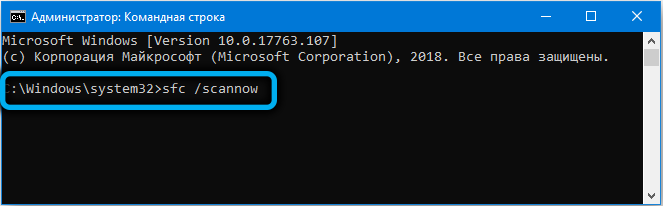
- Failų sistemos tikrinimo procesas užtruks šiek tiek laiko, kai komanda pasitelks, paleiskite kompiuterį iš naujo;
- Mes pradedame perėjimo iš „Windows 10“ versiją į 11 į 11;
- Jei klaida neišnyko, mes vėl pradedame privilegijuotą komandų eilutę;
- Įveskite (arba nukopijuokite) disp/Online/CleanUp-Image/RestoreHealth eilutę;
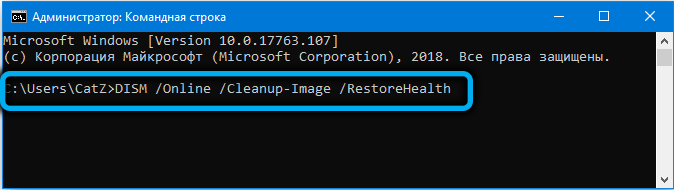
- Laukiame čekio pabaigos, paleiskite kompiuterį, paleiskite atnaujinimą.
„SFC Utility“ patikrina sistemos failų vientisumą ir, jei kuris nors iš jų yra sugadintas ar jo nėra, atkuria jį iš vietinės (esančios kompiuterio) saugykloje.
Iš esmės „DERM Utility“ daro tą patį, tačiau atkuria pažeistus failus iš „Microsoft“ nuotolinių serverių. Tai yra, jei SFC siekia nesėkmingo, o „DEM“ yra sėkmingas, tai reiškia, kad sistemos failas pasirodė sugadintas tiek darbiniame, tiek atsarginiuose aplankuose. Antrojo scenarijaus tikimybė yra nedidelė, taigi, greičiausiai, „DEM“ paleidimas nėra reikalingas, jei jis tiksliai yra pažeistų sistemos failų failuose.
Pokyčiai regione ir kalba
Klaida su 0xc190011F kodu, kuris pasirodė atnaujinant „Windows“, gali būti išprovokuota neteisingai nurodytame regione arba neteisingai parodyta pagrindine operacinės sistemos kalba.
Norėdami pakeisti šiuos parametrus, atliekame šią veiksmų seką:
- Spustelėkite „Win+R“ derinį;
- Gautoje „atlikimo“ konsolėje įveskite MS-Settings tekstą: „RegionLanguage“, patvirtinkite, kad įveskite paspaudus;
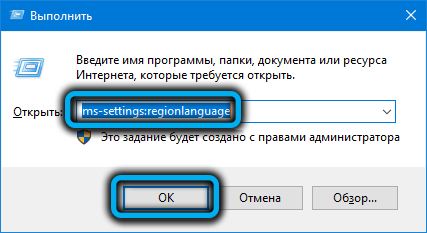
- Mes keičiame šalį ir kalbą į tinkamus, išlaikome pokyčius;
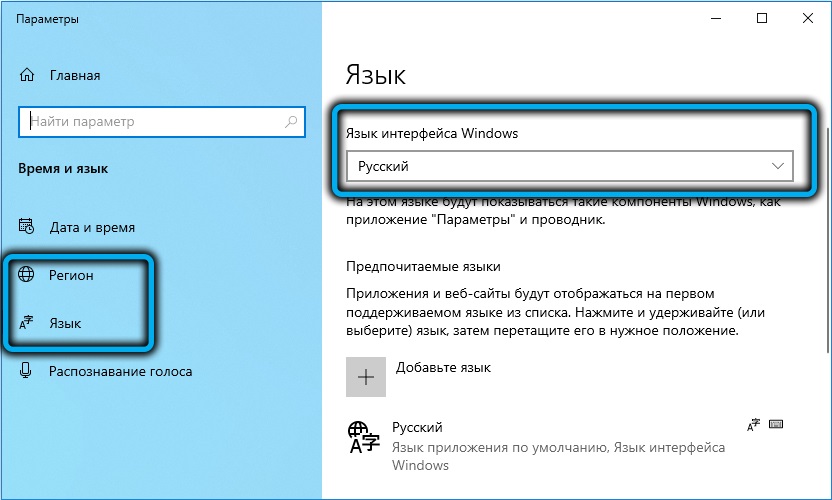
- Iš naujo paleidžiame kompiuterį.
VPN/tarpinio serverio programų pašalinimas
Dėl apribojimų, veikiančių „Runet“ ir kai kuriose kitose šalyse, arba dėl anoniminio banglenčių troškimo, daugelis vartotojų naudoja VPN paslaugas arba tarpinio serverio serverius, kurie iš tikrųjų padeda tam tikrose situacijose, tačiau kartais tampa problemų šaltiniu, tačiau kartais tampa problemų šaltiniu. Įskaitant paleidžiant „Windows 10“ atnaujinimus. Todėl bent jau šiam procedūrai yra prasminga nenaudoti VPN ar panašių programų ir paslaugų - yra tikimybė, kad tai yra darbas su kitų žmonių tarpiniuose serveriuose, blokuojančiuose „Windows“ atnaujinimo funkcionavimą.
Dar geriau - pašalinkite tokią programinę įrangą ir patikrinkite, ar po to išspręsta klaidos 0xc190011f problema.
Jei visi šie metodai nepadėjo, atminkite, kad tai nėra katastrofa. Be perkėlimo „Windows 11“ iš ankstesnės OS versijos, ji gali būti įdiegta įprastu būdu, iš prijungto pavaros, į kurią įrašomas sistemos izo vaizdas.
- « Kaip atjungti „Windows“ problemos ataskaitas, jei jis įkelia diską
- Kaip sukonfigūruoti ir pakartoti „D-Link Dir-825“ maršrutizatorių »

